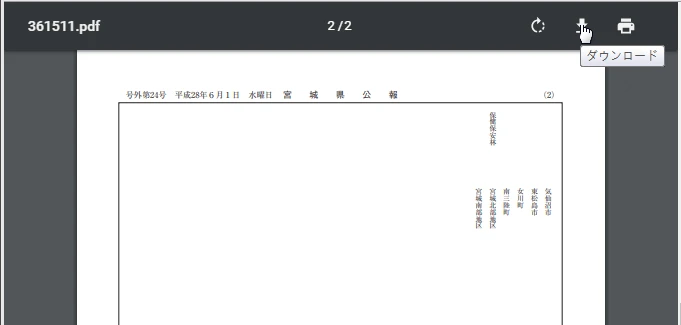
Web上でPDFをダウンロードする方法
インターネット上でPDFファイルを閲覧したい場合、多くの場合、Webブラウザ上で直接開くことができます。しかし、後からオフラインで読んだり、印刷したりするために、PDFファイルを自分のパソコンやスマートフォンにダウンロードしたい場合もあるでしょう。
Webブラウザを使ってPDFをダウンロードする
ここでは、最も一般的な方法である、Webブラウザを使用してPDFファイルをダウンロードする方法をステップバイステップで説明します。
ステップ1: PDFファイルを開く
まず、ダウンロードしたいPDFファイルへのリンクをクリックします。多くの場合、リンクは「PDFをダウンロード」、「資料はこちら」などと書かれています。
ステップ2: ダウンロードアイコンを探す
PDFファイルがブラウザウィンドウに開いたら、通常はウィンドウの上部または下部にダウンロードアイコンが表示されます。ダウンロードアイコンは、下向き矢印またはフロッピーディスクのマークで表示されることが多いです。
| アイコンの例 | 説明 |
|---|---|
| 下向き矢印 | |
| フロッピーディスク |
ステップ3: ダウンロードアイコンをクリックする
ダウンロードアイコンをクリックすると、ファイルを保存するためのダイアログボックスが表示されるか、自動的にダウンロードが開始されます。
ステップ4: 保存場所とファイル名を指定する
ダイアログボックスが表示された場合は、PDFファイルを保存する場所とファイル名を指定します。デフォルトのファイル名と保存場所を使用することも、必要に応じて変更することもできます。
ステップ5: 保存ボタンをクリックする
「保存」または「OK」ボタンをクリックすると、PDFファイルがパソコンまたはスマートフォンにダウンロードされます。
ダウンロードしたPDFファイルを開く
ダウンロードが完了したら、ダウンロードした場所に移動し、PDFファイルを開くことができます。多くの場合、ダウンロードしたファイルをクリックするだけで開くことができます。
よくある質問
Q1: PDFファイルが見つからない場合はどうすればよいですか?
A1: まず、ブラウザのダウンロード履歴を確認してください。ダウンロード履歴にファイル名が表示されている場合は、そこからファイルを開くことができます。ダウンロード履歴にファイルがない場合は、誤って削除したか、ダウンロードが完了する前にブラウザを閉じてしまった可能性があります。その場合は、再度PDFファイルをダウンロードしてみてください。
Q2: PDFファイルが開けない場合はどうすればよいですか?
A2: PDFファイルを開くには、Adobe Acrobat ReaderなどのPDFリーダーソフトウェアが必要です。お使いのパソコンにPDFリーダーソフトウェアがインストールされていない場合は、Adobeのウェブサイトから無料でダウンロードできます。
Q3: PDFファイルが正しく表示されない場合はどうすればよいですか?
A3: PDFファイルが正しく表示されない場合は、PDFファイルが破損しているか、お使いのPDFリーダーソフトウェアのバージョンが古い可能性があります。PDFリーダーソフトウェアを最新バージョンにアップデートするか、別のPDFリーダーソフトウェアを試してみてください。